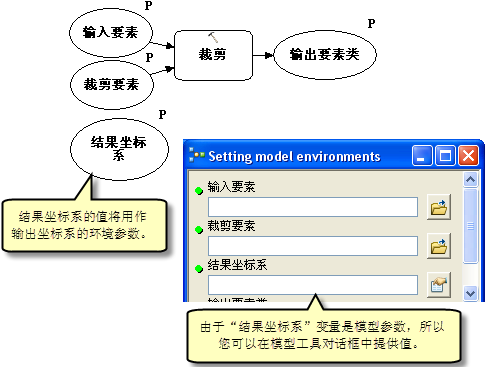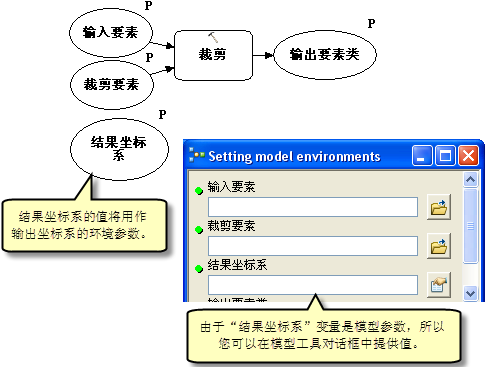可以设置地理处理环境以便模型中的所有流程使用这些环境。设置整个模型的环境的方法有以下两种:
- 在模型属性的环境设置 部分中设置环境。
- 使用模型变量设置环境。
在“模型属性”中设置模型环境
- 在目录 窗口或 ArcToolbox 窗口中,右键单击模型工具并单击属性。或执行以下某项操作:
- 在“模型构建器”菜单中,单击模型 > 模型属性。
- 右键单击模型图上任意位置,然后单击模型属性。
- 单击环境选项卡。
- 展开环境所在的类别。
- 选中要设置的环境旁边的复选框。您可以选中多个类别中的多个复选框。
- 单击值。将打开环境设置 对话框,其中将显示各类别的设置。
- 单击下拉箭头打开各个类别。
- 为每个环境指定一个值。所提供的值将由模型中的所有流程使用。
如果某项环境设置未被选中,则表示此设置的值将与传递的环境相同。
使用模型变量设置环境
可以将新的独立变量或现有变量用作环境设置。变量的内容或值将用于环境设置。
以下步骤和示例显示的是如何设置“输出坐标系”环境。
- 在模型构建器中,右键单击模型画布,然后单击创建变量。
- 从数据类型列表中选择坐标系,然后单击确定。
新变量即被添加到模型中。
- 右键单击变量,然后单击重命名。将变量重命名为 Result Coordinate System。
- 右键单击模型构建器画布,再单击模型属性,然后单击环境选项卡。
- 展开树视图,然后选中输出坐标系环境。
- 单击值。将打开环境设置 对话框。展开输出坐标系。
- 在输出坐标系下拉列表中,单击如下面的指定。
- 在未标注的下拉列表中,选择结果坐标系(您创建的模型变量)。单击确定。
- 此时,Result Coordinate System 变量的值将用作模型中所有流程的“输出坐标系”环境。
- 要将 Result Coordinate System 模型变量显示为模型参数,请右键单击此变量,然后单击模型参数。
下方的模型显示的是使用 Clip 工具实现的这种方法,以及通过目录 窗口打开的模型工具对话框。